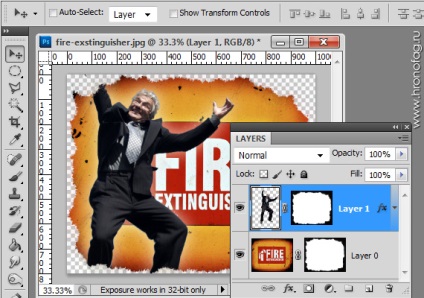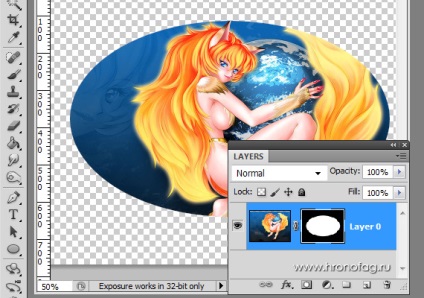
На зображення накладена проста маска у вигляді кола. Маска приховує залишки зображення. При цьому залишки зображення не видалені, а приховані.
Поговоримо про найпростішої масці в програмі Adobe Photoshop. До чого ось це безглузде маскування, навіщо воно потрібне? Починаючи працювати в фотошопі переваги маски були мені не очевидні. І дійсно, навіщо використовувати якісь ефекти, складності та опції, якщо все можна по-старому затерти ластиком? Навіщо маски, якщо непотрібну область можна виділити і видалити? У маски є лише один мінус. Як і будь-яким умінням, міський необхідно навчитися користуватися. Відкладемо цей мінус в скарбничку ледачих, далі йдуть плюси. Користуватися маскою дуже просто. Для її створення достатньо зробити пару зайвих кліків. Доводити до абсурду не треба. Маска це не предмет понту і не шкала крутості реального фотошопер. У деяких ситуаціях використання маски - перебір, в деяких - необхідність. Головна мета маски - приховати частину зображення або ефекту. Припустимо, у випадку з зображенням є проста альтернатива - видалення графіки. У разі ефекту такої альтернативи немає. Фотошоп використовує маску всюди, де це можливо.

Багато хто помилково відносять Quick Mask до традиційних масок, але схоже назва не робить Quick Mask маскою, якщо ви розумієте про що я. Ні, звичайно, якщо включити опцію Quick Mask. в Фотошопі з'являється червоне затемнення яке так забавно стирається інструментом Brush Tool і все це дуже схоже на маску, але до маскам це не має ніякого відношення. Quick Mask - це інструмент виділення і на це вказує все. По-перше, він нічого не приховує, а лише виділяє. А по-друге, він навіть знаходиться в меню Select. окремо від інших масок, які знаходяться в меню Layer. Область виділення з якогось боку проміжний етап, так як виділення легко перетворити в маску. Але це ще не маска. Ви вже зрозуміли, маски Adobe Photoshop можна добути через меню шари Layers - Layer Mask / Vector Mask / Create Clipping Mask. Логічно, адже маски застосовуються до верствам в Фотошопі. Крім цього рульового способу за програмою Photoshop розкидано безліч шорткати, мова про які піде пізніше, а зараз переходимо до головного.
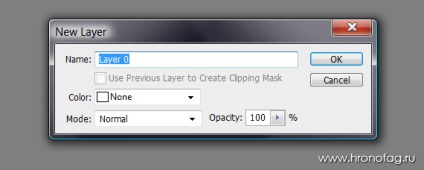
В середньому уроці по маскам в Фотошопі вас би відіслали до шорткати, що знаходиться в палітрі Шарів Layers. Вважаю цей підхід неправильним. Замість «швидких» шорткати звернемося до витоків. Відкриваємо Layer> Layer Mask і розберемося в випадаючому меню:
Reveal All при створенні маски
Відкриває всю область маски. Простіше кажучи створює порожній білий аркуш. Маска створена, але ніякої інформації на ній немає. Подібні маски часто створюються наперед, для подальшого ручного приховування якоїсь графіки.

Hide All при створенні маски
Ховає весь шар повністю. Створює чорну маску, яка повністю приховує зображення. Її можна застосувати, якщо шар графіки на даний момент вам не потрібен, робота з маскою полягає в тому, що вам необхідно спочатку приховати зображення, а потім частина графіки відкрити. У всякому разі у мене такі ситуації виникали часто.
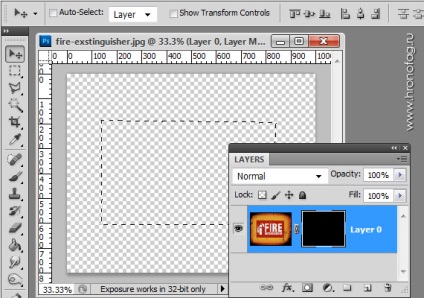
Reveal Selection при створенні маски
Залишає виділену область відкритою і приховує все, що знаходиться за її межами. Саме цей шорткати встановлений в палітрі шарів Layers.

Hide Selection при створенні маски
Приховує виділену область і, відповідно, залишає не прихованою все інше. Зворотний ефект у порівнянні з Reveal All.
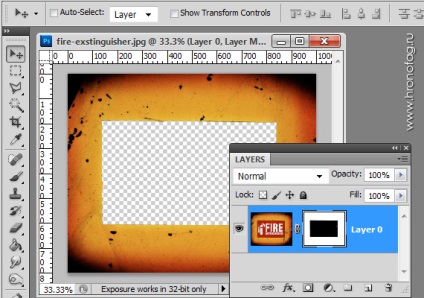
From Transparent при створенні маски
А ця цікава опція робить ось що. Якщо у вас на шарі є невидимі області, настройка From Transparent приховує їх під маскою. Для чого, якщо область і так невидима? При активній роботі виникають різні ситуації. Наприклад поверх наявного шару вам знадобиться перетягнути інший шар, але таким чином, щоб і він не зачіпав невидимі області. У цьому випадку швидше за все було б створити маску на невидимі області першого об'єкта, і скопіювати їх на другий. Я взяв звичайний ластик, вибрав гранжевим кисть і затер краю нашої графіки. Звичайно, виділяти ніякі області при цьому не потрібно. Layer> Layer Mask> From Transparent сам знайде невидимі області і помістить їх в маску.